Vai vēlaties pāriet no Google Chrome uz Brave pārlūkprogrammu? Nu, tas ir izaicinošs uzdevums. Bet jūs droši vien labi zvanāt. Brave aizsargās jūsu privātumu no reklāmdevējiem, kuri vēlas apkopot informāciju par jums, izmantojot tīmekļa izsekotājus, kas atrodas gandrīz katrā jūsu apmeklētajā vietnē.
Mēs publicēsim virkni ziņu, lai palīdzētu mūsu lasītājiem pāriet no Chrome uz pārlūkprogrammu Brave. Šajā ziņā jūs redzēsit, kā importēt Chrome grāmatzīmes un paroles pakalpojumā Brave.
Brave piedāvā importēt grāmatzīmes un iestatījumus, kad pirmo reizi iestatāt pārlūkprogrammu. Ja, instalējot Brave savā datorā, izlaidāt importēšanas darbību, joprojām varat vēlreiz piekļūt importēšanas opcijai no pārlūkprogrammas izvēlnes.
Datorā palaidiet pārlūkprogrammu Brave un noklikšķiniet uz trīs joslu izvēlne pogu ekrāna augšējā labajā stūrī, lai piekļūtu Brave izvēlnei.
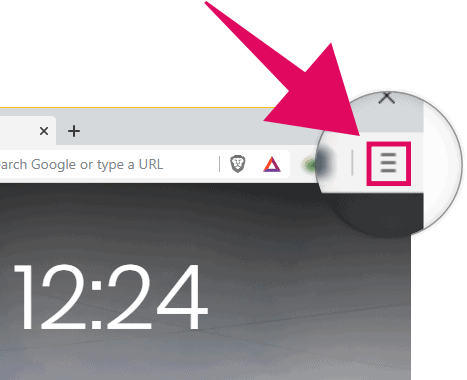
Izvēlnē Brave virziet kursoru uz Grāmatzīmes pēc tam atlasiet Importēt grāmatzīmes un iestatījumus no izvērstās Grāmatzīmju izvēlnes.
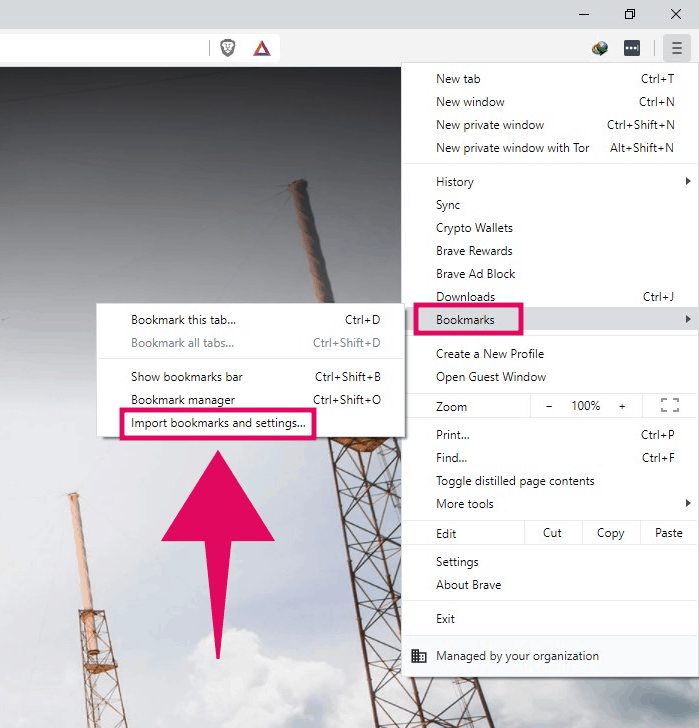
Tiks atvērta Brave iestatījumu lapa ar uznirstošo dialogu izvēlieties tīmekļa pārlūkprogrammu no kuras vēlaties importēt grāmatzīmes pakalpojumā Brave.

Noklikšķiniet uz nolaižamā lodziņa un atlasiet Google Chrome profilu no kuras vēlaties importēt pārlūkprogrammas grāmatzīmes un paroles Brave pārlūkprogrammā.

Pēc tam atlasiet datu veidu, ko vēlaties importēt no Chrome pārlūkprogrammā Brave. Pēc noklusējuma visas opcijas, proti, pārlūkošanas vēsture, grāmatzīmes, saglabātās paroles un sīkfaili, tiks atlasītas, lai tās importētu pakalpojumā Brave.
Ja vēlaties importēt tikai grāmatzīmes un saglabātās paroles, noņemiet atzīmi no citām opcijām un pēc tam noklikšķiniet uz pogas Importēt.
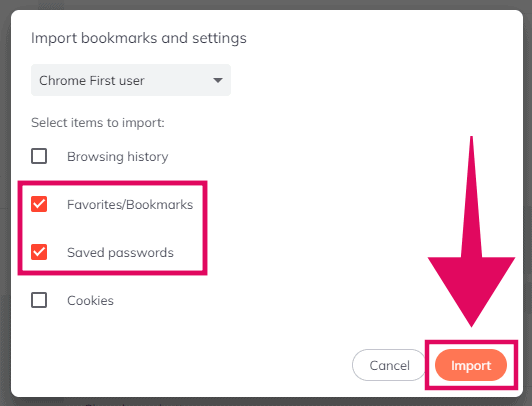
Ja jūsu datorā pašlaik ir atvērts pārlūks Chrome, var tikt parādīts kļūdas ziņojums. Aizveriet Chrome logu un pēc tam noklikšķiniet uz pogas Mēģināt vēlreiz, lai turpinātu importēšanas procesu.
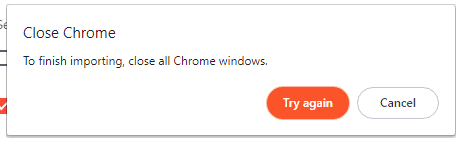
Ja joprojām tiek parādīta kļūda, aizveriet visus fona procesus no Chrome savā sistēmā. Operētājsistēmā Windows 10 atveriet Uzdevumu pārvaldnieks, pēc tam ar peles labo pogu noklikšķiniet uz Google Chrome un atlasiet Beigt uzdevumu konteksta izvēlnē, lai iznīcinātu visus Google Chrome pakalpojumus, kas darbojas fonā.
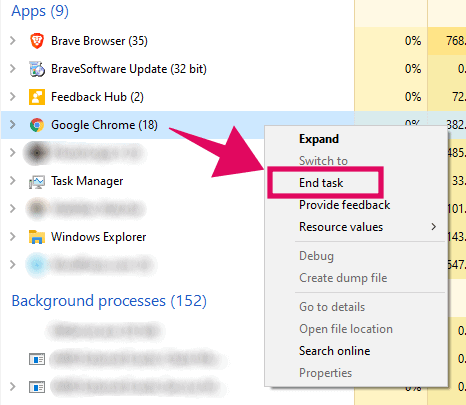
Pēc Google Chrome fona pakalpojumu aizvēršanas, izmantojot uzdevumu pārvaldnieku, noklikšķiniet uz Mēģini vēlreiz pogu Brave pārlūks vēlreiz, lai sāktu importēšanas procesu.
Kad Brave būs importējis saglabātās paroles un grāmatzīmes no Chrome, jūs uzreiz redzēsiet, ka grāmatzīmju josla pārlūkā Brave ir piepildīta ar jūsu Chrome grāmatzīmēm.
? Priekā!
